IP adresi değiştirme konusuna gelmeden önce IP adresi nedir ona bakmak gerekiyor.
IP adresi nedir?
IP adresi, ağdaki bir cihazı tanımlayan bir sayı dizisidir. Bilgisayarlar, İnternet ve diğer ağlar üzerinden birbirleriyle iletişim kurmak için IP adreslerini kullanır. IP adresleri, bilgi göndermek veya almak için cihazların, yönlendiricilerin ve web sitelerinin kendilerini tanımlamasına olanak tanıyan konum verilerini içerir.
IP adresinizi değiştirerek bilgisayar korsanlarına, meraklılara ve diğer gözetleme biçimlerine son verebilirsiniz. Kim olduğunuzu ve nerede olduğunuzu sakladığınız için, artan gizlilik ve güvenlikten yararlanırsınız.
Tabii ki IP değiştirmenin başka avantajları da var. IP adresinizi aşağıdaki nedenlerle değiştirmelisiniz:
- Çevrimiçi gizliliğinizi koruma: IP adresinizi değiştirmek, coğrafi konumunuzu gizler, böylece bilgisayar korsanları , ISS'niz veya web izleme web siteleri sizi bulamaz. IP adresiniz ayrıca özel İnternet trafiğinizi gözetlemek için de kullanılabilir. IP adresini değiştirmek böylece çevrimiçi etkinliklerinizi korur.
- Engellenen Web Sitelerinden Kaçınma: Bazı hükümetler, IP adreslerine dayalı olarak belirli web sitelerine erişimi kısıtlar. IP adresinizi değiştirerek devlet sansürünü atlayabilir, kısıtlanmış web sitelerinin engellemesini kaldırabilir ve ücretsiz, açık İnternet'e erişebilirsiniz.
- Bölgesel içeriğe erişme: Coğrafi kısıtlamalar nedeniyle , favori kulübünüzün maçını yurt dışında yayınlayamayabilir veya yalnızca belirli ülkelerde bulunan bir TV programını izleyemeyebilirsiniz. Değişen bir IP adresiyle, web siteleri izin verilen bölgede olduğunuzu düşündüğü için içerik engellemelerinden kaçınırsınız.
- İnternet sorunlarını giderme: Yeni modemler/routerlar genellikle cihazlara yanlış IP adresleri atar. IP adresinizi manuel olarak değiştirerek bu sorunu çözebilirsiniz. Oyunlarda ki gecikmeler de bu şekilde önlenebilir.
Kendi IP adresinizi değiştirmeniz tamamen yasaldır. İllegal bir faaliyette bulunmadığınız sürece endişelenmenize gerek yok. Birçok kişi çeşitli nedenlerle IP adresini değiştirir veya gizler.
IP adresiniz nasıl değiştirilir?
IP adresinizi değiştirmenin dört ana yolu vardır. Çevrimiçi gizliliğinizi geliştirmek veya modem sorunlarını gidermek isteyip istemediğinize bağlı olarak, cihazınızdan ve yeni IP adresinden en iyi şekilde yararlanmak için doğru seçeneği seçmeniz yeterlidir.
İşte IP adresinizi değiştirmenin dört yolu:
1. VPN ile IP adresinizi değiştirin
Daha fazla güvenlik istiyorsanız veya içerik bloklarını atlamak istiyorsanız, IP adresinizi bir VPN (sanal özel ağ) ile değiştirin.
VPN, belirli ülkelerdeki sunuculara bağlanmanıza olanak tanır. VPN'ler, seçilen sunucunun ülkesindeymişsiniz gibi davranarak konumunuzu gizler. Ayrıca bir VPN ile tüm verileriniz şifrelenir . Sunulan birçok VPN var, ancak reklam ve kötü amaçlı yazılım içerebileceklerinden güvenilmeyen ücretsiz seçeneklerden kaçının.
VPN ile IP değiştirmenin faydaları
- Hacker saldırılarından kaçının
- Her yerden bağlanın
- İçerik kısıtlamalarını ve sansürü atlayın
- Bağlantınızı şifreleyin
VPN ile IP değiştirmek için bilinen dezavantajlar
- Bağlantı hızını etkileyebilir
- Hizmet kalitesini değerlendirmek için standart yok
- Bazı şirketler VPN bağlantılarını engelliyor
- Çerezleri engellemez
Halihazırda bir VPN kullanıyorsanız ve bağlantınız sürekli kopuyorsa, VPN'nizin düzgün çalışıp çalışmadığını kontrol edin. VPN sunucuları aracılığıyla bağlanmak için en iyi ülkelere göz atın. Size yakın konumlar muhtemelen daha hızlı olacaktır.
2. Proxy sunucusu ile IP adresi değiştirmek
Bir proxy sunucusu, VPN'ye benzer şekilde çalışır. Doğrudan bir web sitesine bağlanmak yerine, proxy sunucuları, VPN'ler ve hatta Tor tarayıcı, sizinle internet arasında aracı görevi görür.
Ancak, bir VPN veya Tor'dan farklı olarak, bir proxy sunucusuyla olan bağlantınız şifrelenmez. Bir proxy sunucusuna bağlanmak size sahte bir IP adresi vererek gerçek IP adresinizi etkili bir şekilde gizler. Proxy sunucusu ile IP adresi değiştirmek diğer yöntemlere göre biraz karmaşık gelebilir. Bu nedenle hızlı bir çözüm arıyorsanız diğer yöntemlere göz atabilirsiniz.
3.Modem IP değiştirme nasıl yapılır?
Cihazlarınız modeme bağlanamıyor mu? Bazen modemler yanlış bir IP adresi verir. Modemi sıfırlamak hızlı bir düzeltme sağlayabilir.
Modeminizde IP adresinizi değiştirmek için:
- IP adresinizi bulun ve bir yere yazın.
- Yönlendiricinizi en az 5 dakika güç kaynağından ayırın. Bu, internet servis sağlayıcınızın IP adresinizi sıfırlamasının genellikle ne kadar sürdüğüne bağlıdır.
- Yönlendiricinizi tekrar prize takın ve yeniden bağlandıktan sonra farklı olması gereken IP adresinizi kontrol edin.
Modem, sıfırlanan cihazınızın yeni olduğunu düşünür ve ona yeni bir IP adresi atar. Modeminizin DNS ayarlarını değiştirmenin yanı sıra modem sıfırlama, ağınıza sızabilecek korsanların önlenmesine de yardımcı olur.
Modemi sıfırlamanın faydaları
- Cihazınız için yeni bir IP adresi
- Ücretsiz, kolay ve nispeten hızlı
Modem sıfırlamanın dezavantajları
- Yönlendirici takılı değilken sınırlı (veya hiç) internet bağlantısı yok
- Hemen çalışmayabilir
IP adresinizi manuel olarak değiştirin
Zaten kullanmak istediğiniz yeni bir IP adresiniz varsa, bunu manuel olarak değiştirebilirsiniz. Dinamik IP adresleri en yaygın olanlarıdır, ancak size manuel olarak girmeniz için bir IP adresi verildiyse bu muhtemelen statik bir IP adresidir.
4. PC IP adresinizi değiştirme
PC için IP değiştirme işlemleri oldukça kolaydır:
- Bir yönetici hesabıyla oturum açın,
- Başlat'ı ve ardından Ayarlar'ı tıklayın .
- Ayarlar penceresinde, Ağ ve İnternet öğesini tıklayın .
- Yerel bağlantınızın altında, Özellikler'i tıklayın .
- IP Ataması altında, Düzenle'yi tıklayın .
- Manuel'i seçin , IPv4'ü etkinleştirin ve IP adresini girin. Ardından "Kaydet" e tıklayın. Hepsi bu kadar.
Mac IP adresi değiştirme
MAC IP adres değiştirmek için kısaca yapılacaklar şu şekildedir:
- Sistem Tercihleri'ne gidin ve Ağ'a tıklayın .
- Sol sütunda Ağ'ı tıklayın . Ardından Diğer seçenekler 'i tıklayın .
- TCP/IP sekmesini seçin . IPv4'ü Yapılandır altında , El ile'yi seçin .
- Yeni IP adresinizi girin ve Tamam'a tıklayın. Bu kadar.
Android telefonda IP adresi değiştirme
- Android'de, Ayarlar'da Bağlantılar'a ve ardından Wi-Fi'ye dokunun.
- Mevcut ağınızın yanındaki Ayarlar'a (dişli simgesi) dokunun.
- IP Ayarları'na dokunun ve Statik'i seçin . Ardından yeni IP adresinizi yapıştırın ve Kaydet'e dokunun.
IP adresinizi iOS'ta değiştirme
- iPhone veya iPad ayarlarınızdan Wi -Fi'ye dokunun ve ağınızı seçin .
- IPv4 Adresi alanında, IP'yi Yapılandır öğesine dokunun .
- Manuel'i seçin ve yeni IP adresinizi girin.
IP adresinizi manuel olarak değiştirmenin faydaları
- Nispeten hızlı değişebilir
- Coğrafi kısıtlamalar için faydalı
- Ağ bağlantıları üzerinde daha fazla kontrol
IP adresinizi manuel olarak değiştirmenin dezavantajları
- Manuel olarak tanımlanan IP adresleri genellikle statik IP adresleridir ve izlenmesi ve hacklenmesi daha kolaydır.
- Kullanıcı tarafından manuel kurulum zor gelebilir.
IP adresinizi otomatik olarak güncelleyin
IP adresinizin otomatik olarak güncellenmesiyle, tabiri caizse “Güncelle”ye basarsınız. VPN olmasa bile sizi gözetleyenlerden, bilgisayar korsanlarından ve diğer siber suçlulardan daha iyi koruma sağlamak için otomatik olarak yeni bir IP adresi atamak için bu yöntemi kullanın.
IP adresinizi Windows, Android, Mac ve iOS'ta otomatik olarak nasıl değiştirirsiniz? işte yapabilecekleriniz:
Windows'ta IP adresinizi otomatik olarak güncelleyin
- Win ve R tuşlarına aynı anda basın .
- Çalıştır iletişim kutusuna cmd yazın . Tamam'ı tıklayın .
- ipconfig /release (boşluklar dahil) yazın ve Enter'a basın .
- ipconfig /renew yazın (boşluklar dahil) ve Enter'a basın. Komut istemini kapatın.
Mac'te IP adresinizi otomatik olarak güncelleme
- Sistem Tercihleri'ne gidin ve Ağ'a tıklayın .
- Sol sütunda Ağ'ı tıklayın . Ardından Diğer seçenekler 'i tıklayın.
- TCP/IP sekmesine tıklayın . Ardından DHCP Kirasını Yenile'yi tıklayın.
Android'de IP adresinizi otomatik olarak güncelleyin
- Android'de, Ayarlar'da Bağlantılar'a dokunun ve Wi-Fi'yi seçin.
- Mevcut ağınızın yanındaki Ayarlar'a (dişli simgesi) dokunun.
- Kaldır'a dokunun.
- Ağınıza yeniden bağlanın. Artık yeni bir IP adresiniz olmalıdır.
IP adresinizi iOS'ta otomatik olarak güncelleyin
- iOS'ta Ayarlar'a ve ardından Wi-Fi'ye dokunun ve ağınızı seçin.
- IPv4 Adresi bölümünde, IP'yi Yapılandır'a dokunun ve ardından Otomatik'i seçin.
IP adresinizi otomatik olarak değiştirmenin faydaları
- Nispeten hızlı değişebilir
- Tipik olarak, daha güvenli olan dinamik bir IP adresine güncellenir.
- VPN gerektirmez
IP adresinizi otomatik olarak değiştirmenin dezavantajları
- Manuel güncelleme gerektirir
- Bir VPN'den farklı olarak coğrafi konumunuzu değiştirmez
IP adresi türleri nelerdir?
Her biri belirli işlevlere sahip farklı IP adresi türleri vardır. Bunların hepsi faydalıdır, ancak farklı durumlar her biri için belirli IP adresleri gerektirir. Farklılıkları bilmek, ağınız için doğru siber güvenlik kararlarını vermenize yardımcı olabilir.
Genel IP adresi
İnternet servis sağlayıcınız tarafından ağ yönlendiricinize genel bir IP adresi atanır. Ağınız ve genel İnternet arasında iletişim noktası görevi görür. Web siteleri, genel IP adresinizle ağınızı tanımlayabilir ve ağınıza bağlanabilir. Genel bir IP adresi internet servis sağlayıcınıza kadar izlenebilir ve konumunuzu ve etkinliğinizi izlemek için kullanılabilir. Web siteleri, web izleme için genel IP adresinizi de kullanır.
"IP adresim nedir?" gibi basit bir Google araması ile cihazınızın mevcut IP adresini öğrenebilirsiniz. Ancak, IPv6 adresleri daha yaygın hale geldiğinden, bir IPv6 ve bir IPv4 adresinin listelendiğini görürseniz şaşırmayın .
Özel IP adresi
Ağ yönlendiriciniz tarafından cihazınıza özel bir IP adresi atanır. Ağınızdaki her cihaza benzersiz bir özel IP adresi verilir ve tüm cihazların genel internete doğrudan bağlanmadan ağınız üzerinden iletişim kurmasını sağlar. Davetsiz misafirleri cihazınızdan uzak tutan bir ev anahtarı gibi özel bir IP adresi düşünün.
Dinamik IP adresi
Dinamik bir IP adresi geçici kullanım içindir. Yalnızca sınırlı sayıda IP adresi mevcut olduğundan, IP adreslerini geri dönüştürmek için dinamik adresler kullanılır.
Bir süre sonra, ISS'niz dinamik adresi kullanımdan kaldıracak ve ağınız için havuzunda bulunan bir tane daha tahsis edecektir. Dinamik adresler, en yaygın IP adresi türüdür ve yaygın olarak tüketici cihazları için kullanılır. Bu adresler kendiliğinden değişse de güvenliğinizi artırmak için dinamik IP adresinizi kendiniz nasıl değiştireceğinizi bilmelisiniz.
Statik IP adres
Statik bir IP adresi sabittir ve değişmez. İnternet Servis Sağlayıcınız size statik bir IP adresi atadıysa, cihazınız bozulana veya ağ mimariniz değişene kadar bir tane alırsınız. Statik bir IP adresi genellikle sunucuları olan şirketler veya kuruluşlar için uygundur.
Örneğin: cihazlar gibi web sitelerinin de bir IP adresi vardır. Küçük bir web siteniz varsa muhtemelen hosting sahibi tarafından size tek bir IP adresi atanır. Küçük bir ücretle yeni bir IP adresi isteyebilirsiniz.
istediğiniz zaman (çevrim dışı bile) okuyabilirsiniz:
 İnce Satırlar
İnce Satırlar Liste Modu
Liste Modu Döşeme Modu
Döşeme Modu Sade Döşeme Modu
Sade Döşeme Modu Blog Modu
Blog Modu Hibrit Modu
Hibrit Modu
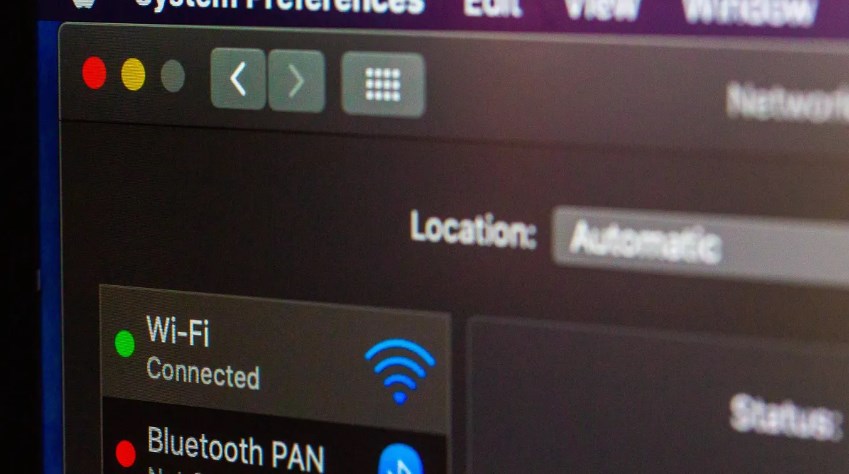


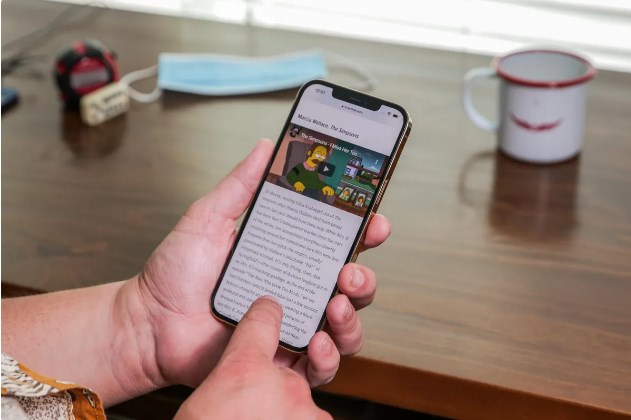
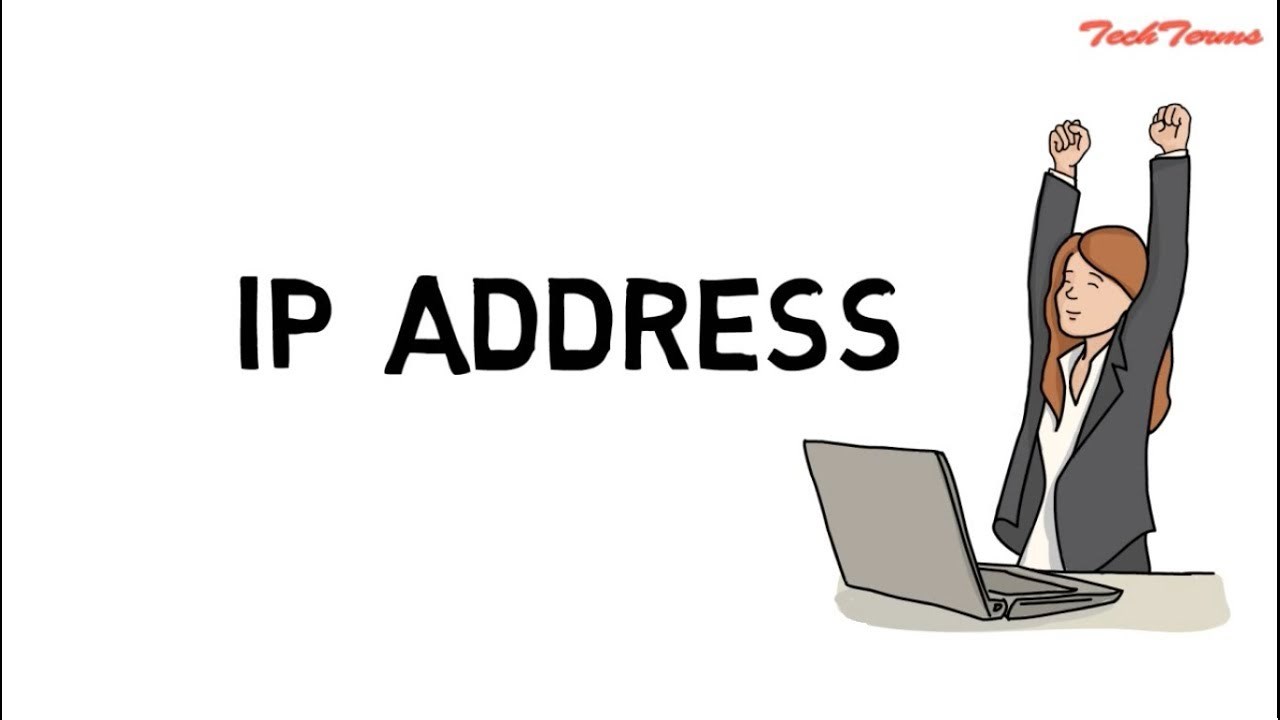




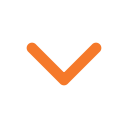




Dikey entegrasyonun son seviyesi artık maliyet kontrolü için süper bir örnek.